Reklama
Przejście na unikalny kanał Wi-Fi może zapewnić natychmiastowe zwiększenie prędkości. Jeśli korzystasz z komputera Mac i potrzebujesz pomocy w ustaleniu najlepszego kanału, zapewnimy Ci pomoc.
Przytrzymaj Opcja klucz i kliknij ikonę Wi-Fi na pasku menu. Teraz kliknij Otwórz Wireless Diagnostics z menu rozwijanego lub po prostu otwórz Diagnostykę bezprzewodową za pomocą wyszukiwania Spotlight.
Przy aktywnym oknie diagnostycznym kliknij Okno> Skanuj. Wyświetli się kolejne okno dialogowe, w którym po lewej stronie znajdziesz przegląd połączenia. Idealne kanały, których możesz użyć, wymieniono w tym podsumowaniu.
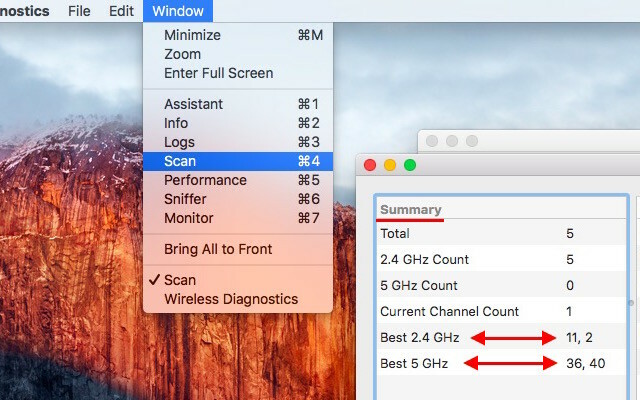
Musisz popraw ustawienia routera Jak skonfigurować router, aby sieć domowa była naprawdę bezpiecznaDomyślne ustawienia routera stanowią zagrożenie dla Twojej sieci, pozwalając nieznajomym na swobodne ładowanie w celu zmniejszenia przepustowości i potencjalnego popełnienia przestępstwa. Skorzystaj z naszego podsumowania, aby skonfigurować standardowe ustawienia routera, aby zapobiec nieautoryzowanemu dostępowi do sieci. Czytaj więcej
aby przejść do jednego z zalecanych kanałów. Aby dowiedzieć się więcej o tym, jak działa przełączanie kanałów, przeczytaj nasz przewodnik po znalezieniu unikalnego kanału bezprzewodowego Jak wybrać najlepszy kanał Wi-Fi dla routeraJaki jest najlepszy kanał Wi-Fi dla routera i jak go zmienić? Odpowiadamy na te i wiele innych pytań w tym krótkim przewodniku. Czytaj więcej .Ta metoda działa na Mavericks, Yosemite i El Capitan. Chociaż powinno to dać zauważalny wzrost prędkości, istnieją inne czynniki, które mogą powodować spowolnienie Wi-Fi 10 typowych nieporozumień na temat sieci bezprzewodowychDziś wprowadzimy sieć na pierwszy plan i omówimy 10 najczęstszych nieporozumień na temat domowej sieci Wi-Fi. Czytaj więcej , takich jak zły odbiór lub zakłócenia.
Czy próbowałeś zmienić kanały, aby zwiększyć wydajność Wi-Fi? Czy po wprowadzeniu drobnych zmian zauważalna była różnica prędkości? Chcielibyśmy wiedzieć w komentarzach!
Źródło zdjęcia: Wydajność prędkości Wi-Fi przez Gazlast za pośrednictwem Shutterstock
Akshata przeszkolił się w zakresie ręcznego testowania, animacji i projektowania UX, zanim skupił się na technologii i pisaniu. To połączyło dwie jej ulubione aktywności - zrozumienie systemów i uproszczenie żargonu. W MakeUseOf Akshata pisze o tym, jak najlepiej wykorzystać urządzenia Apple.